前言
代码托管在开发几乎是必备了,而Git相较于SVN人数多一点,刚好,我目前做的两个项目,一个用的就是Git,另一个用的就是SVN,说起体验感,Git的体验确实比SVN要好,
但是对于公司的项目,不管是出于安全方面还是人数限制,都不如一个GitLab来的实在,下面直接上搭建的流程。
文章目录
前置条件:需要提前备好两个虚拟机,最好是干净的,这里推荐使用Vagrant创建,非常的方便
关于vagrant虚拟机的创建和配置大家可以参考这两篇文献:
1、Vagrant创建虚拟机
2、配置Vagrant创建虚拟机的名称和内存
1、GitLab在SSH下安装
安装所需最小配置
- 内存至少分配6G
- 系统内核至少在3.10以上
uname -r命令可查看系统内核版本
Linux 中SSH方式安装GitLab具体步骤如下:
1.1、安装依赖
先切换到root用户:su root
yum install -y curl policycoreutils-python openssh-server perl
systemctl enable sshd
systemctl start sshd
1.2、配置镜像
注意这里要换成自己的域名或者IP
curl -fsSL https://packages.gitlab.cn/repository/raw/scripts/setup.sh | /bin/bash
1.3、开始安装
EXTERNAL_URL="http://192.168.44.103" yum install -y gitlab-jh
这一步安装需要较长的时间,1.2GB

看到这个说明就安装成功了
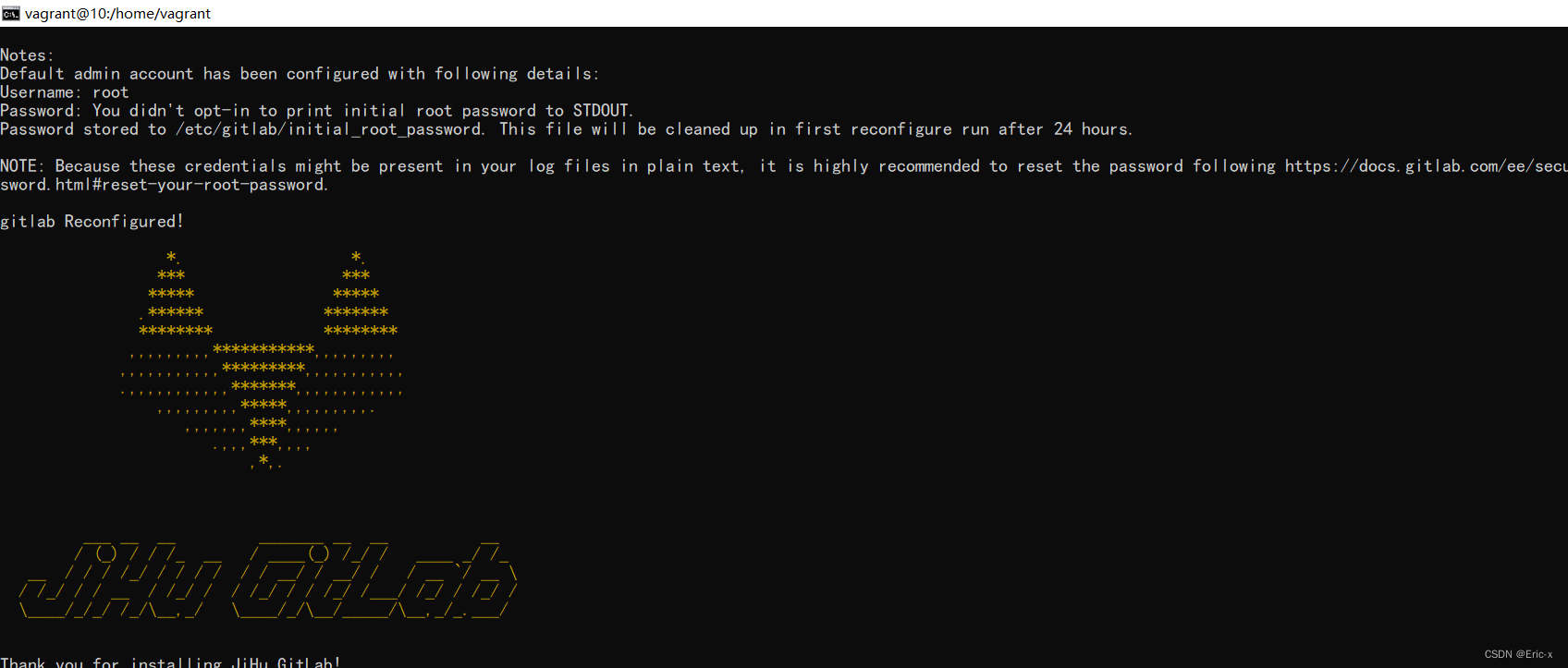
安装成功后使用浏览器访问虚拟机IP地址,我这里是:192.168.44.103
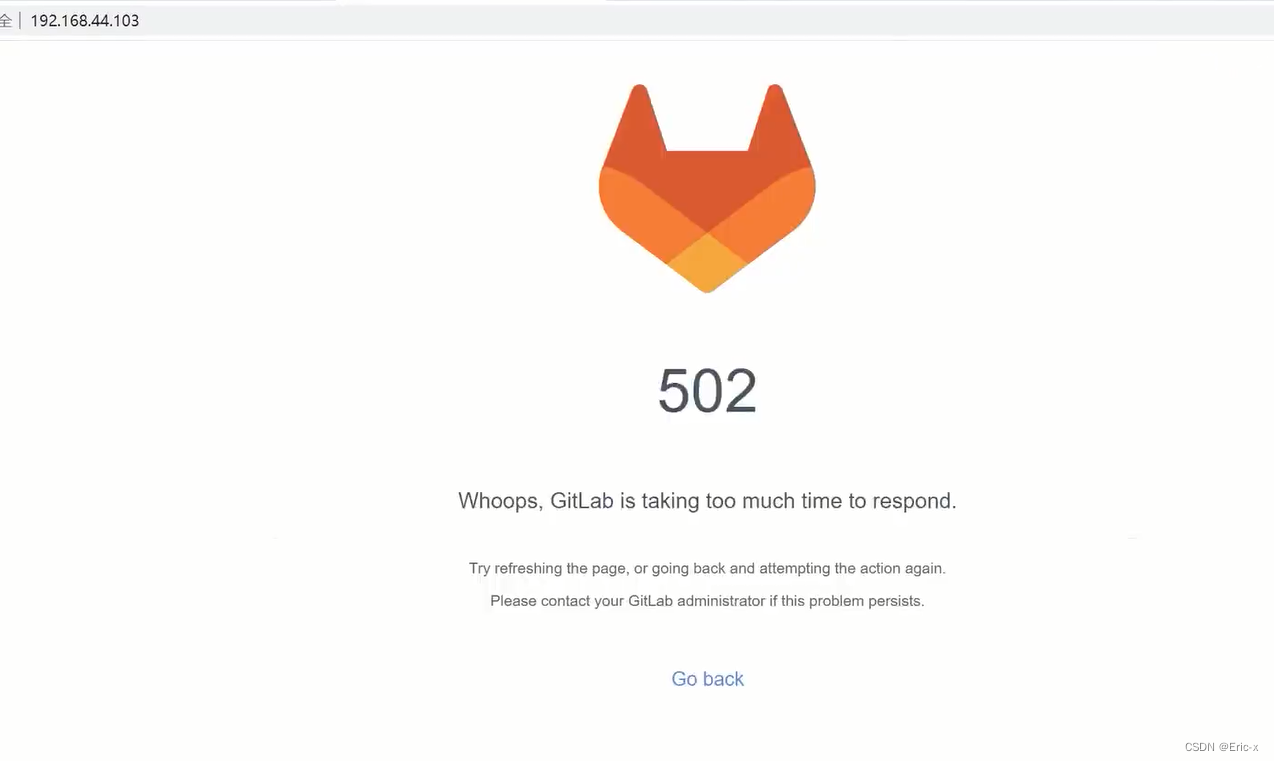
会看到一个502,这是因为GitLab还在初始,我们稍等一会即可。等待一会后,刷新页面,如下
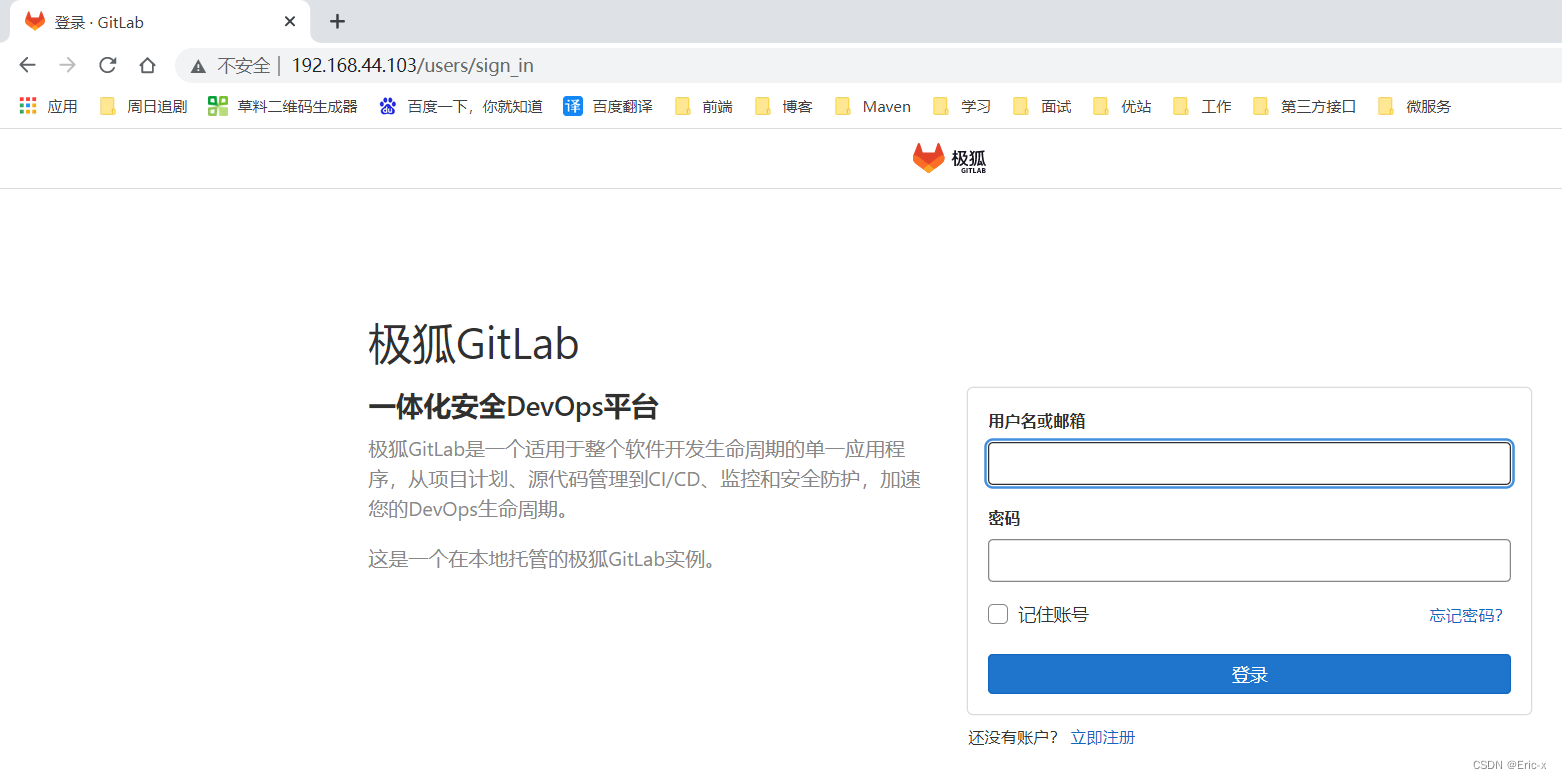
用户名是root,密码使用:cat /etc/gitlab/initial_root_password 查看

注意:除非您在安装过程中指定了自定义密码,否则将随机生成一个密码并存储在 /etc/gitlab/initial_root_password 文件中(出于安全原因,24 小时后,此文件会被第一次 gitlab-ctl reconfigure 自动删除,因此若使用随机密码登录,建议安装成功初始登录成功之后,立即修改初始密码)。使用此密码和用户名 root 登录。
1.4、修改密码
1、点击菜单,选择管理员
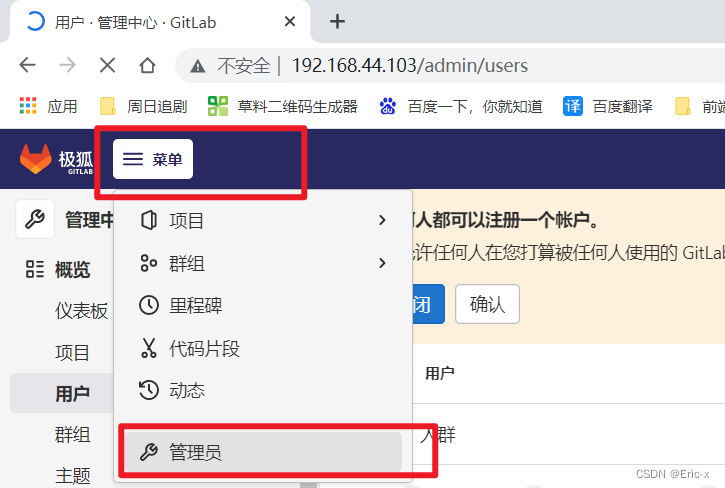
2、点击概述、再点击用户,选择编辑

3、在这里输入新密码,滑倒最下面,点击保存即可(我这里设置的密码为:admin123456)
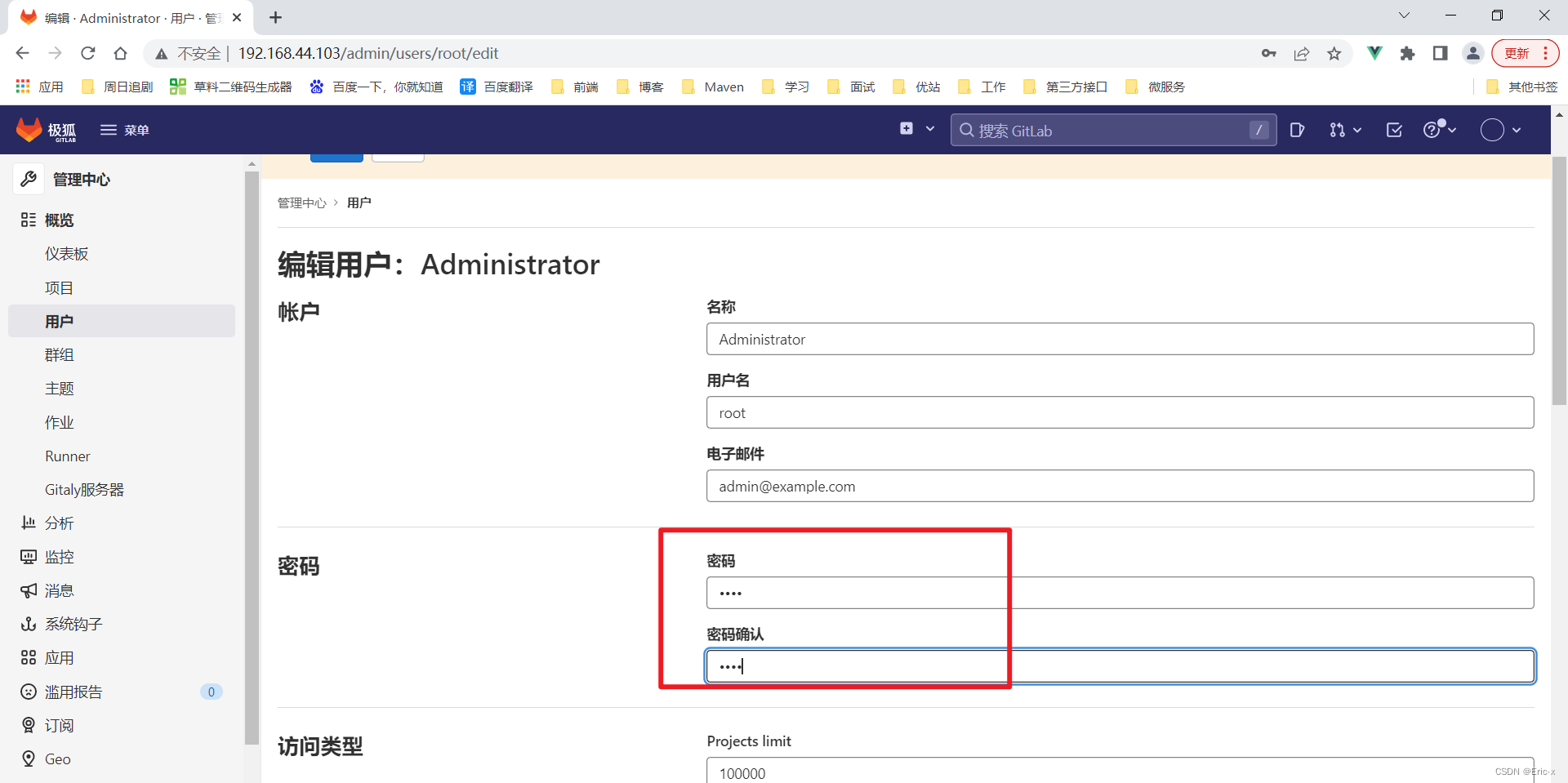
4、保存后会自动跳转到登录页面,我们输入刚刚设置的新密码就好了~
使用Xshell连接vagrant创建的虚拟机可以查看这篇文章:通过Xshell连接Vagrant创建的虚拟机
2、GitLab在Docker下安装
安装所需最小配置
- 内存至少6G(我一开始给了7G,启动不起来,然后换成8G才成功的(😂))
- 系统内核至少在3.10以上
uname -r命令可查看系统内核版本
2.1、安装Docker
- 更新yum源
yum update
- 安装依赖
yum install -y yum-utils device-mapper-persistent-data lvm2
- 添加镜像(这里配置一个镜像就好)
//国外镜像
yum-config-manager --add-repo https://download.docker.com/linux/centos/docker-ce.repo
//阿里镜像
https://mirrors.aliyun.com/docker-ce/linux/centos/gpg
yum-config-manager --add-repo http://mirrors.aliyun.com/docker-ce/linux/centos/docker-ce.repo
- 查看源中可使用版本
yum list docker-ce --showduplicates | sort -r
- 安装指定版本(这里安装和老师一样的版本)
yum install docker-ce-20.10.9-3.el7
- 配置开机启动项
systemctl start docker
systemctl enable docker
docker version
2.2、使用容器安装gitlab
1.添加容器
docker run --detach \
--hostname 192.168.44.102 \
--publish 443:443 --publish 80:80 \
--name gitlab \
--restart always \
--volume $GITLAB_HOME/config:/etc/gitlab:Z \
--volume $GITLAB_HOME/logs:/var/log/gitlab:Z \
--volume $GITLAB_HOME/data:/var/opt/gitlab:Z \
--shm-size 256m \
registry.gitlab.cn/omnibus/gitlab-jh:latest
2.启动容器
docker start gitlab
3.查看已存在的容器
docker ps -a
4.进入容器
docker exec -it gitlab /bin/bash
访问
http://192.168.44.102(这里换成你的虚拟机IP地址)
当首次运行出现502错误的时候排查两个原因
- 虚拟机内存至少需要4g
- 稍微再等等刷新一下可能就好了(这里等待时间可能要比ssh安装方式更久一点)
管理员账号登录
用户名:root
密码存在下面文件中,登录后需要改密码不然24小时之后会失效
cat /etc/gitlab/initial_root_password
登录成功后,记得更改密码!!!


























 631
631











 被折叠的 条评论
为什么被折叠?
被折叠的 条评论
为什么被折叠?










